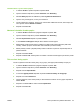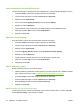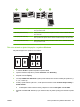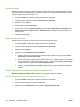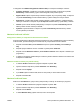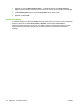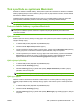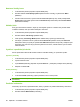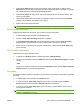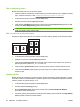HP CM8060 / CM8050 Color MFP with Edgeline Technology User Guide
Nastavení kvality barev
1. V nabídce File (Soubor) klepněte na příkaz Print (Tisk).
2. Otevřete nabídku Color/Quality Options (Možnosti barev a kvality) a vyberte kartu Basic
(Základní).
3. Chcete-li tisknout barevně, vyberte možnost Color Print (Barevný tisk). Vedle položky Color
Quality (Barevná kvalita) vyberte možnost Professional (Profesionální) nebo General Office
(Obecná kancelářská).
Ukládání úloh
Úlohy je možné uložit do zařízení, abyste je mohli kdykoli vytisknout. Uložené úlohy můžete sdílet
s ostatními uživateli, nebo je můžete označit jako soukromé.
1. V nabídce File (Soubor) klepněte na příkaz Print (Tisk).
2. Otevřete nabídku Job Storage (Ukládání úloh).
3. Vedle položky Job Storage Mode (Režim ukládání úloh) vyberte typ uložené úlohy.
4. Pokud jste v předchozím kroku vybrali možnost Stored Job (Uložená úloha) nebo Personal
Job (Osobní úloha) a vybrali jste položku Use PIN To Print (Použít PIN pro tisk), zadejte do pole
čtyřmístné číslo. Pokusí-li se jiný uživatel vytisknout tuto úlohu, zobrazí zařízení výzvu k zadání
tohoto čísla PIN.
Vytváření a používání předvoleb
Pomocí předvoleb můžete uložit aktuální nastavení ovladače tiskárny pro opakované použití.
Vytvoření předvolby
1. V nabídce File (Soubor) klepněte na příkaz Print (Tisk).
2. Vyberte nastavení tisku.
3. V poli Presets (Předvolby) klepněte na položku Save as... (Uložit jako) a zadejte název předvolby.
4. Klepněte na tlačítko OK.
Použití předvolby
1. V nabídce File (Soubor) klepněte na příkaz Print (Tisk).
2. V nabídce Presets (Předvolby) vyberte předvolbu, kterou chcete použít.
POZNÁMKA: Chcete-li použít výchozí nastavení ovladače tiskárny, vyberte předvolbu Standard
(Standardní).
Používání vodoznaku
Vodoznak je upozornění, například Důvěrné, které je vytištěno na pozadí každé stránky dokumentu.
1. V nabídce File (Soubor) klepněte na příkaz Print (Tisk).
2. Otevřete nabídku Watermarks (Vodoznaky).
60 Kapitola 2 Používání zařízení CSWW